Configurare Apple TV
Per utilizzare Apple TV hai bisogno di:
Un televisore ad alta definizione con ingresso HDMI in grado di mostrare video a 720p o 1080p
Un cavo HDMI per collegare Apple TV al televisore
Accesso a una rete wireless 802.11 (lo streaming in modalità wireless richiede 02.11a, g, n, o ac), una rete Ethernet o a Internet a banda larga
Un account iTunes Store per l'acquisto, il noleggio e la condivisione “In casa” con iTunes.
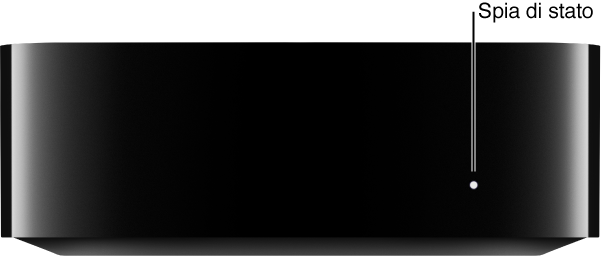
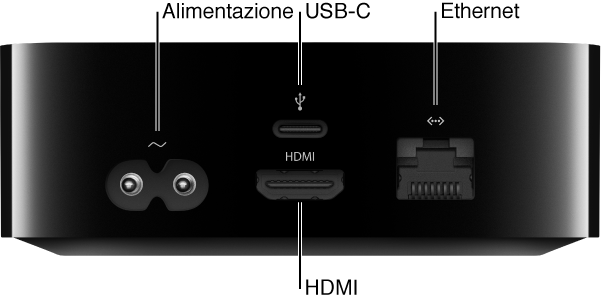
Configurare Apple TV: prima di iniziare, assicurati di conoscere il nome della tua rete wireless (e la password, se le rete è protetta). Se utilizzi una rete via cavo, usa un cavo Ethernet per collegare Apple TV.
Collegare Apple TV: collega un'estremità di un cavo HDMI alla porta HDMI su Apple TV, quindi collega l'altra estremità alla porta HDMI del televisore.
Collegare Apple TV all'alimentazione: collega un'estremità di un cavo di alimentazione alla porta di alimentazione su Apple TV e l'altra estremità a una presa di corrente.
Selezionare l'ingresso HDMI sul televisore: accendi il televisore, quindi seleziona l'ingresso HDMI collegato a Apple TV. Su alcuni televisori, questo potrebbe avviene in maniera automatica.
Segui le istruzioni sullo schermo: viene visualizzata una serie di schermate di configurazione che ti assisteranno con la connessione a Internet e altre impostazioni. Per utilizzare VoiceOver durante la configurazione, premi il tasto
 su Apple TV Remote per tre volte. Per ulteriori informazioni, consulta VoiceOver.
su Apple TV Remote per tre volte. Per ulteriori informazioni, consulta VoiceOver.
In alternativa, puoi trasferire il nome della rete Wi-Fi e la password e le informazioni sull'account dell'ID Apple in maniera automatica su Apple TV da un dispositivo iOS con iOS 9.1 o versione successiva.
Configurare Apple TV automaticamente con un dispositivo iOS: quando viene visualizzata la schermata di configurazione di Apple TV, sblocca il dispositivo iOS e assicurati che Bluetooth e Wi-Fi siano attivati. Fai toccare il dispositivo iOS con Apple TV e segui le istruzioni sullo schermo del dispositivo iOS e Apple TV.
Nota: La configurazione automatica non trasferisce informazioni degli account per le app di terze parti come Netflix o Hulu e non attiva iTunes Match o “In casa”.